Como fazer o Thunderbird parecer com o Outlook e vice-versa
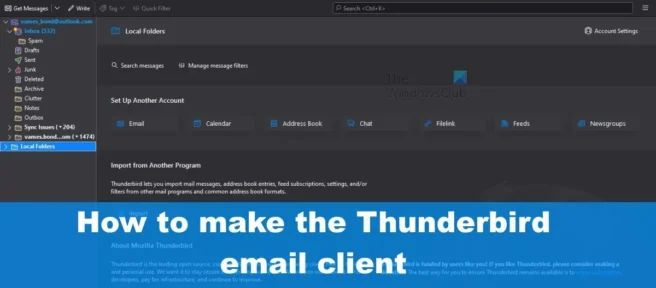
Neste post, mostraremos como fazer com que o cliente de e-mail Thunderbird se pareça com o Outlook . Mozilla Thunderbird é um cliente de e-mail de código aberto projetado para competir com o Microsoft Outlook. Os criadores desta ferramenta são as mesmas pessoas que o Firefox, e isso aparece no design. Embora eu ache que o Thunderbird é uma ferramenta poderosa, não há como esconder o fato de que não há nada de especial na interface do usuário. Na verdade, é muito confuso para novos usuários que procuram uma alternativa gratuita ao Outlook.
Nem todo mundo está interessado em passar pela curva de aprendizado apenas para ler e enviar e-mails pelo computador Windows. Então, quais são as opções? Bem, o Thunderbird pode ser configurado para ser semelhante ao cliente Microsoft Outlook. Esta não é uma tarefa difícil porque o Thunderbird é altamente personalizável, em algumas áreas mais do que o Microsoft Outlook.
Depois de concluir as alterações, o aplicativo deve ter uma interface de usuário mais limpa, simples e mais semelhante ao Outlook.
Faça o Thunderbird se parecer com o Microsoft Outlook
Para tornar o Mozilla Thunderbird parecido com o Microsoft Outlook, as etapas a seguir devem ajudar:
- Baixe e instale o Mozilla Thunderbird.
- Configure sua conta de e-mail
- Desativar colunas da caixa de entrada
- Mova anexos e altere a ordem de classificação por data
- Excluir barra de ferramentas
- Alterar layout
1] Baixe e instale o Mozilla Thunderbird.
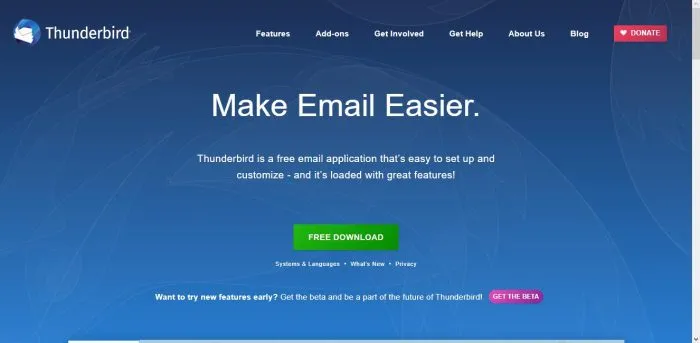
Se você ainda não instalou este aplicativo em seu computador, inicie um navegador da web e acesse o site oficial . A partir daqui, você pode baixar o aplicativo para o seu computador e instalá-lo facilmente.
2] Configure sua conta de e-mail
Uma vez instalado, é hora de configurar e iniciar sua conta de e-mail. Aprenda como fazer isso lendo nossa análise do Thunderbird. Este artigo explicará bastante e deve ser uma grande ajuda para qualquer pessoa nova no cliente de e-mail Thunderbird.
3] Desativar colunas da caixa de entrada
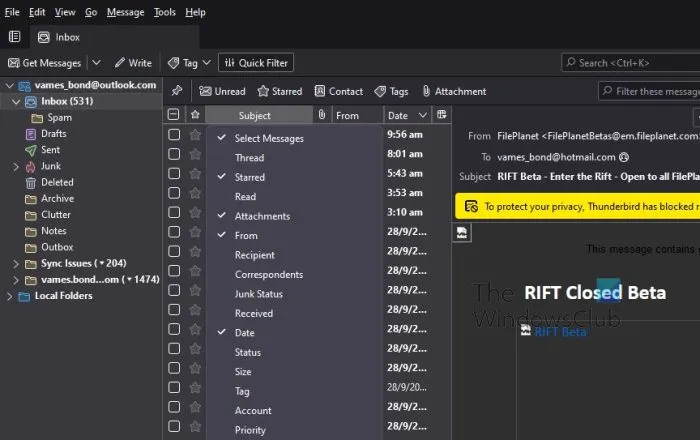
Para iniciar o processo de conversão do Thunderbird para o Outlook, siga as etapas abaixo.
- No Thunderbird, clique com o botão direito do mouse em um tópico .
- Você deverá ver um menu de contexto com uma longa lista de opções.
- Neste menu, habilite ” Selecionar mensagens ” e ” De “.
- Em seguida, você precisa desabilitar Thread , Read , Correspondents e Junk Status .
4] Mova anexos e altere a ordem de classificação por data
A próxima coisa a fazer é mover os anexos para o lugar certo e fazer alterações na ordem de classificação.
- Para mover anexos, clique e arraste-os exatamente para além de .
- Depois disso, clique no botão Data para garantir que a ordem seja definida de crescente para decrescente.
No futuro, novos e-mails sempre aparecerão primeiro e sempre na parte superior do feed.
5] Remover barra de ferramentas
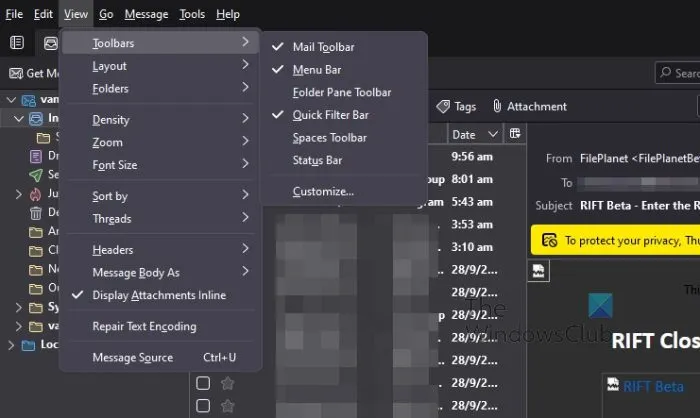
Mais uma coisa que queremos fazer aqui é recolher e remover as barras de ferramentas para que o Thunderbird se pareça mais com o Microsoft Outlook do que com qualquer outra coisa.
- Olhe acima na área com guias.
- Clique na guia ” Visualizar ” imediatamente.
- A partir daí, passe o mouse sobre as Barras de ferramentas e selecione Barra de ferramentas da barra de pastas , Barra de ferramentas de filtro rápido , Barra de ferramentas do Spaces e Barra de status para desativá-las.
6] Alterar layout
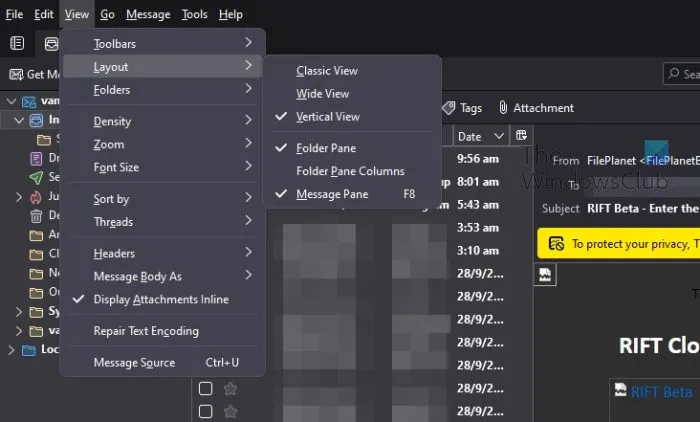
Por fim, vamos alterar o layout para ficar ainda mais parecido com o Microsoft Outlook.
- Clique na guia Exibir .
- Depois de fazer isso, passe o mouse sobre Layout .
- Ative a opção Visualização Vertical.
Seu cliente Thunderbird deve se assemelhar imediatamente ao seu cliente de conta do Outlook. Não será a aparência perfeita, mas é melhor do que usar o design original se você não gostar muito.
Faça o Outlook parecer com o Mozilla Thunderbird
Realmente não há muito que você possa fazer para dar ao Outlook o privilégio de ser como o Thunderbird. Quando se trata de personalização, o Outlook é bom, mas infelizmente não está no mesmo nível do Thunderbird.
Com isso dito, vamos discutir como fazer o Outlook parecer com a oferta da Mozilla, fazendo o seguinte:
- Alterar layout
- Desabilitar a barra de tarefas
- Desativar faixa de opções
1] Alterar layout
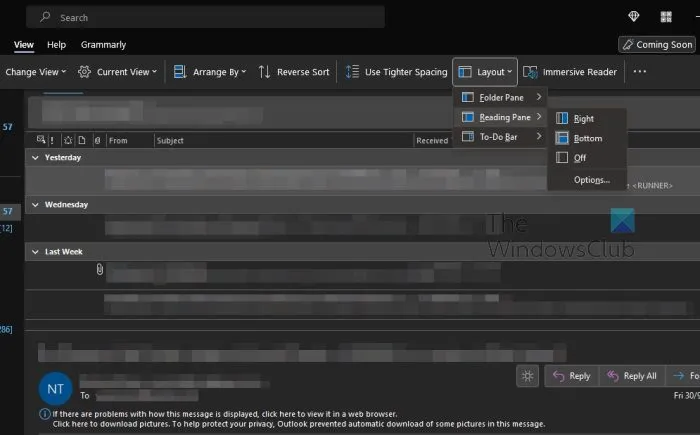
- Abra o aplicativo Outlook em seu computador.
- Em seguida, clique na guia Exibir.
- Vá para a seção Layout.
- Aperte aqui.
- Um menu suspenso aparecerá.
- Passe o mouse sobre a área de leitura.
- Por fim, selecione Inferior.
O painel de leitura agora deve deslizar para baixo como no Thunderbird.
2] Desativar barra de tarefas
O próximo passo aqui é desabilitar a Barra de Tarefas. Este é o painel que exibe informações do calendário, pessoas e tarefas no lado direito do painel de leitura. O Thunderbird não tem isso e ocupa muito espaço, então vamos discutir como desativá-lo.
- No Outlook, clique em Exibir.
- Olhe para a faixa de layout.
- Clique nele para abrir o menu suspenso.
- De lá, passe o mouse sobre o T-Do-Bar.
- Selecione “Off” para desligar todas as barras próximas à área de leitura.
3] Desabilitar Faixa de Opções
Finalmente, devemos desabilitar a faixa de opções. Essa também é uma tarefa fácil, então vamos dar uma olhada rápida em como fazer isso.
- Clique no ícone de seta na faixa de opções à direita.
- Na seção “Mostrar faixa de opções”, selecione “Mostrar apenas guias” e pronto.
Em sua forma atual, o Microsoft Outlook deve se parecer um pouco com o Thunderbird, mas não espere nada surpreendente.
O Mozilla Thunderbird não é mais suportado?
Não foi descontinuado, apesar do que parece ser. Isso ocorre porque o aplicativo não teve uma grande atualização em anos, mas mudou desde então. Agora parece que a Mozilla está pronta para usar o Thunderbird para competir com outros clientes de e-mail.
Qual é a diferença entre o Mozilla Firefox e o Thunderbird?
Ambos os aplicativos têm o mesmo design, mas são diferentes. Firefox é um navegador da web e Mozilla é um cliente de e-mail semelhante ao Microsoft Outlook.
Qual é o melhor Outlook ou Thunderbird?
O Thunderbird é uma ferramenta de qualidade, mas não pode ser compatível com o Outlook, com certeza. Se você deseja mais controle sobre sua conta de email, o Outlook é a melhor escolha. No entanto, se você não quiser gastar dinheiro comprando o Microsoft Office e preferir usar ferramentas de código aberto, experimente o Thunderbird.
Posso fazer o Outlook parecer com o Thunderbird?
Não é preciso muito esforço para fazer o Outlook parecer com o Thunderbird. Basta ir para a faixa de layout e alterar a área de leitura de um lado para o outro. Depois disso, desligue o To-Do-Bar e, finalmente, desligue a faixa de opções. Depois de fazer tudo isso, o Outlook deve se parecer mais com o Thunderbird, mas não muito, então não espere mudanças mágicas.
Fonte: Clube do Windows



Deixe um comentário